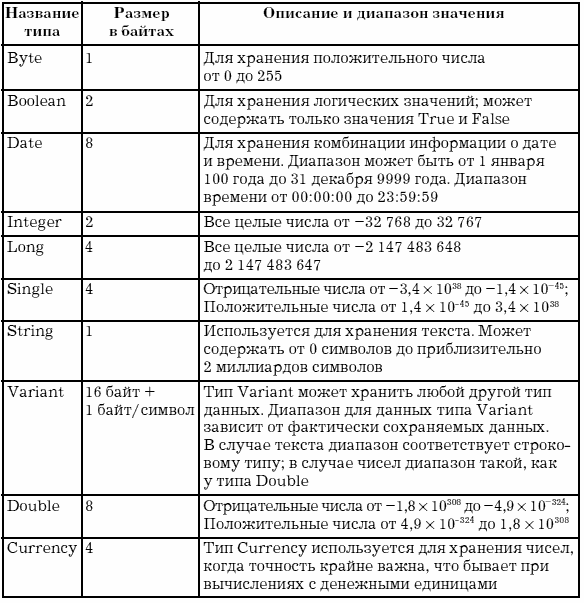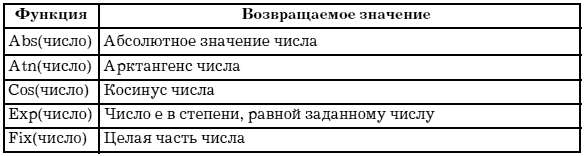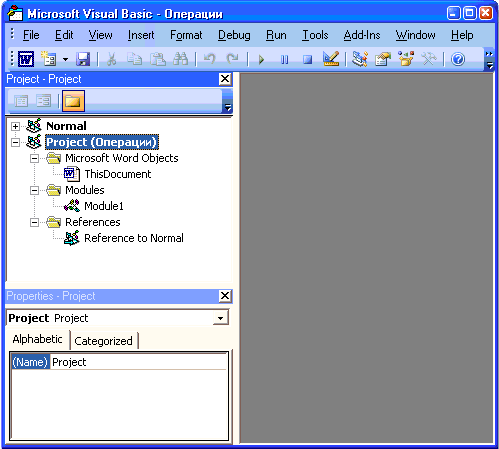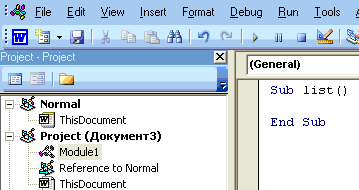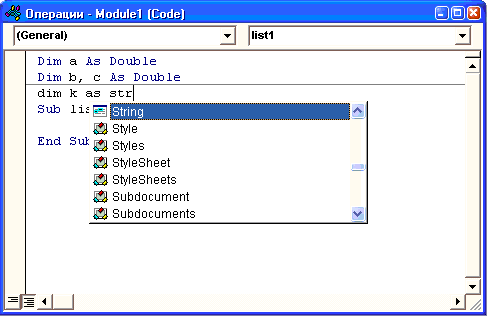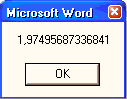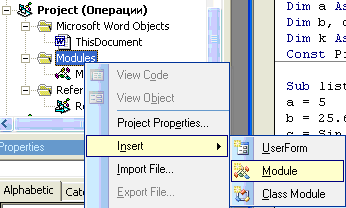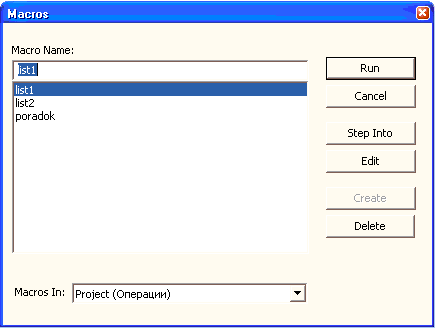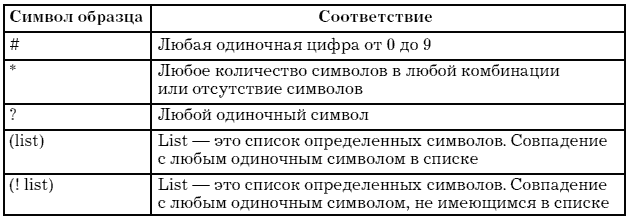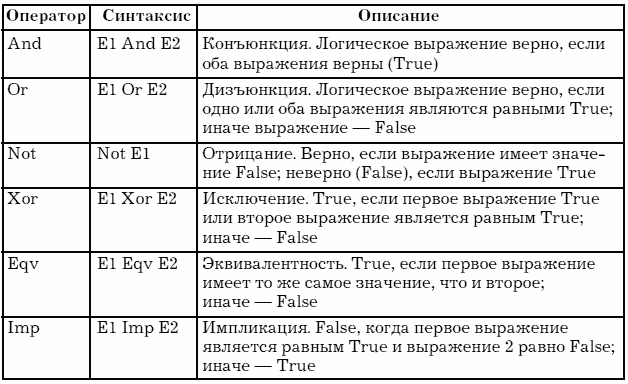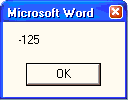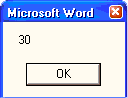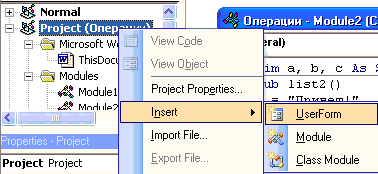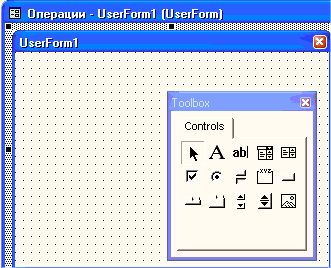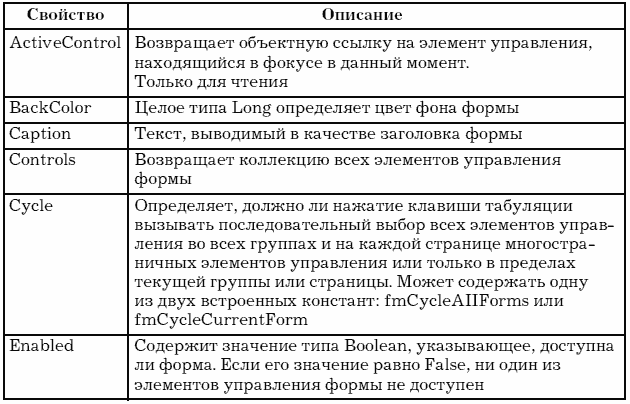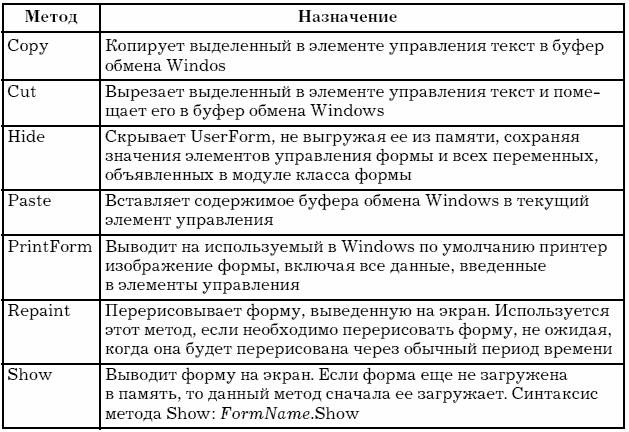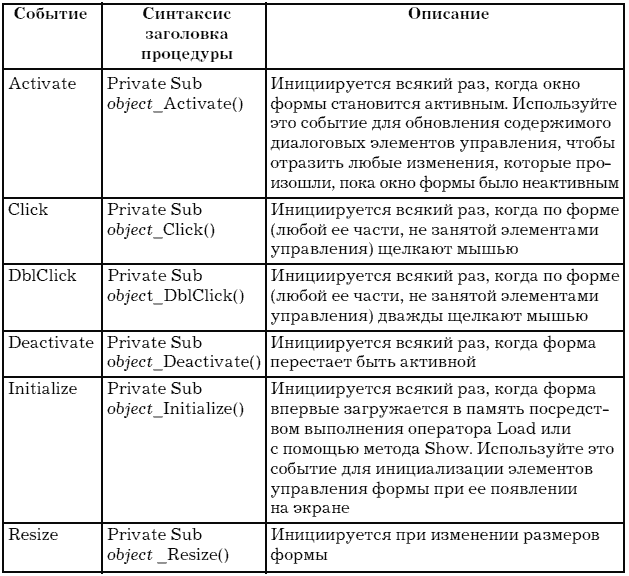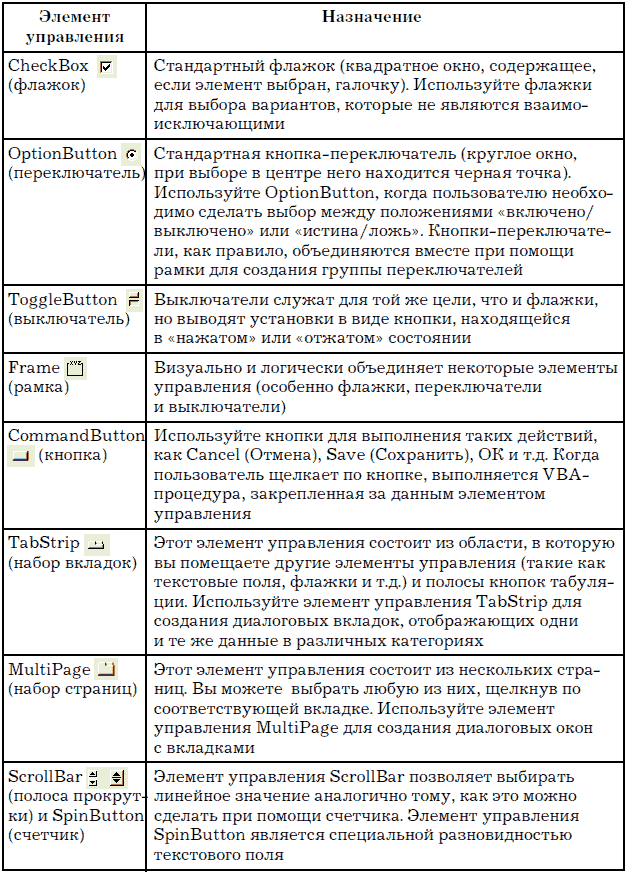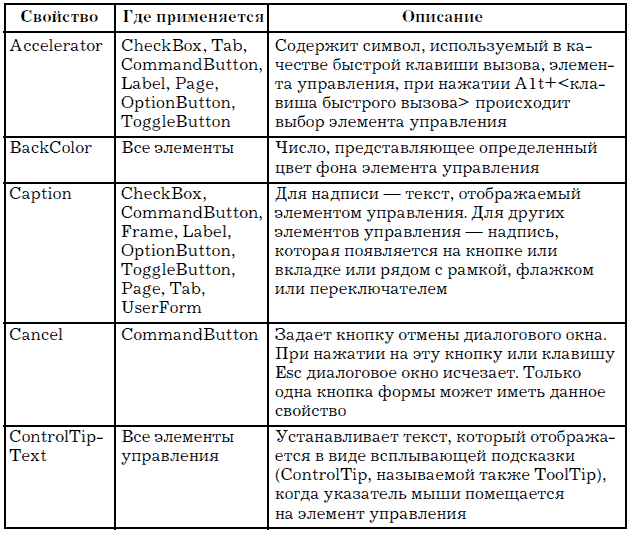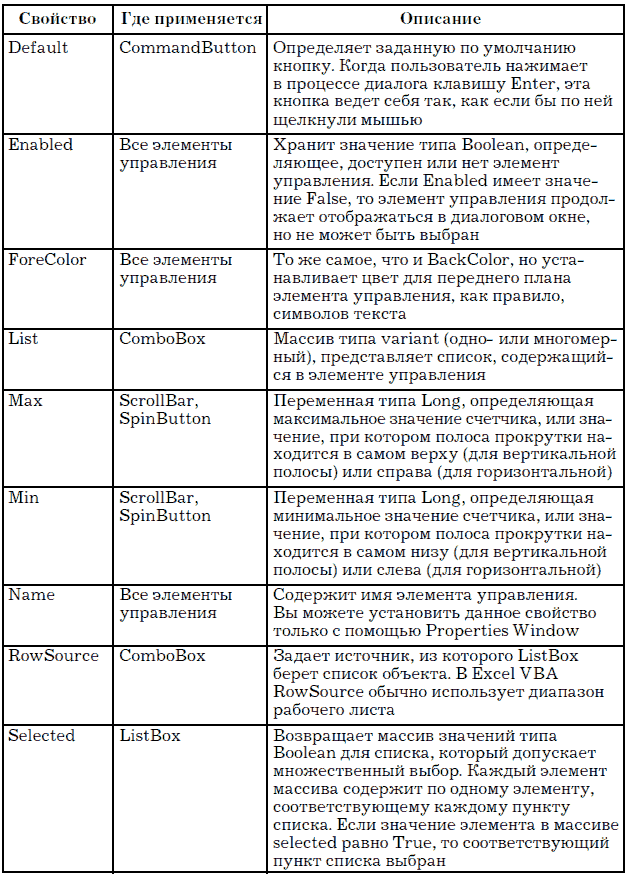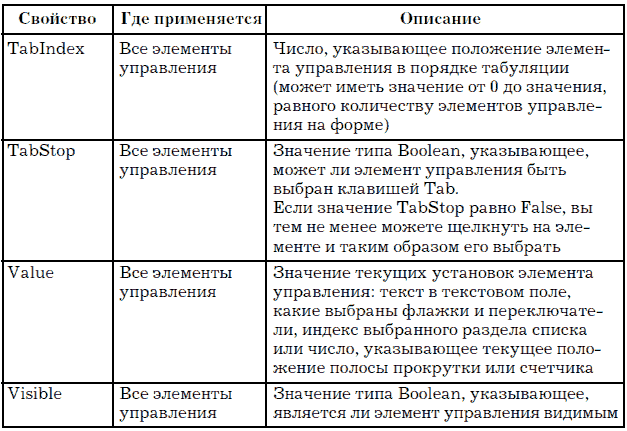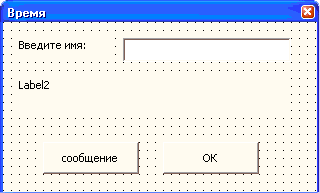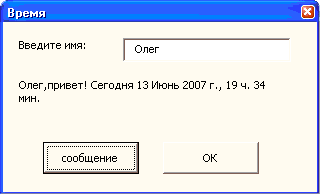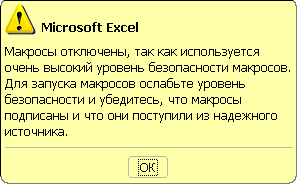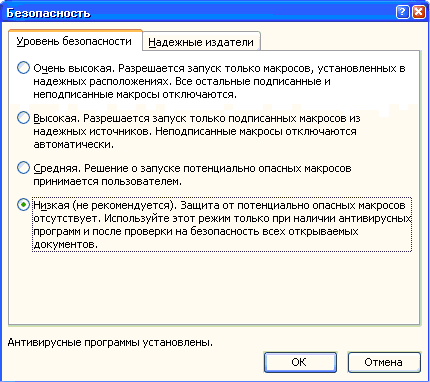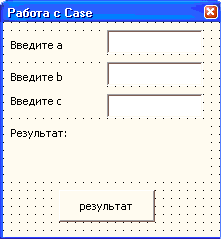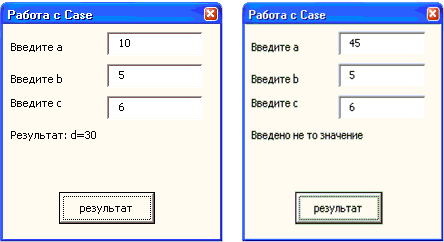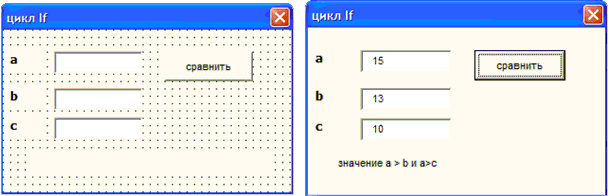Офисное программирование
ModernLib.Net / Программирование / Фризен Ирина / Офисное программирование - Чтение
(Ознакомительный отрывок)
(Весь текст)
Введение
Основная цель курса дисциплины «Офисное программирование» – сформировать у студентов комплекс знаний, умений и навыков, необходимых для решения профессиональных задач в области автоматизации работы с офисным пакетом Microsoft Office на основе использования программ, созданных на языке Visual Basic for Application (Visual Basic для приложений).
VBA – это язык программирования, встроенный во множество программ, от приложений Microsoft Office, Microsoft Project, Visio и AutoCad до многочисленных специализированных приложений, предназначенных для управления производственными процессами, учета финансовых ресурсов или информационной поддержки клиентов.
Данное учебное пособие предназначено для того, чтобы обеспечить необходимой справочной информацией по созданию работающих приложений в офисном пакете Microsoft. В книге представлены идеи, решения и накопленный опыт программирования на языке Visual Basic for Application. Хотя учебное пособие привязан к программному продукту Microsoft Office, рассмотренные идеи можно использовать в любом программном продукте, поддерживающем VBA.
Книга предназначена для следующих категорий пользователей:
• начинающие пользователи.
К этой категории отнесем всех пользователей, только начинающих изучение VBA. Причем можно предположить, что данным пользователям вообще не известны основы любого объектно-ориентированного языка;
• пользователи среднего уровня.
К ним можно отнести тех пользователей, которые уже имеют представление об основах объектно-ориентированного программирования, написали несколько процедур и пытались создать приложение средствами VBA. В этом случае может понадобиться помощь при написании определенных процедур, и тогда можно позаимствовать программы и идеи из этой книги и вернуться к работе над создаваемым приложением;
• опытные пользователи.
К ним можно отнести всех преподавателей данной дисциплины. В этом случае предлагается использовать программы и учебный материал из этой книги или изменять их в соответствии со своими потребностями, переработав приведенные здесь объяснения, чтобы излагать материал о VBA в условиях, удовлетворяющих конкретному учебному заведению.
Учебная дисциплина «Офисное программирование» является специальной, дающей профессиональные знания для программиста. Программа дисциплины предусматривает изучение и применение на практике языка программирования Visual Basic for Application и особенностей его применения с такими приложениями, как Microsoft Word и Microsoft Excel.
В первой части учебного пособия рассматриваются основы языка программирования Visual for Application (VBA), применяемого для разработки собственных приложений в офисном пакете Microsoft. Рассказывается об основных операторах изменения порядка выполнения программ, дается полное описание редактора VBA.
Во второй части анализируется вопрос программирования на VBA в приложении Word. Здесь рассматриваются возможности создания диалоговых окон, разработка полезных макросов и заполнение стандартных документов при помощи шаблона заготовок.
Третья часть посвящена программированию на VBA в приложении Excel. При этом рассматриваются финансовые функции, использование возможностей VBA для автоматизации бухгалтерского учета, автоматического заполнения и вычисления данных. Кроме этого, затрагиваются основные положения создания и разработки баз данных в Excel.
Нумерация примеров, рисунков и таблиц сквозная.
Часть I
Осноные седения о программироании на VBA
Глава 1
Типы данных, услоные операторы и массиы VBA
1.1. Введение в VBA. Типы данных
Введение в VBA
Настоящий курс является начальным руководством по разработке программ, написанных на языке Visual Basic for Application (для приложений). VBA представляет собой набор средств программирования для создания собственных программ и подгонки имеющихся приложений под запросы пользователя. Приложение – это полномасштабная программа, выполняющая конкретную практическую работу (например, текстовый процессор, электронные таблицы или приложение баз данных). С помощью VBA можно изменять внешний вид или способ применения имеющихся средств приложения, а также добавлять свои, совершенно новые возможности. В настоящее время VBA движется по направлению к тому, чтобы стать стандартом в индустрии создания программ. После освоения VBA вы сможете использовать этот язык в любом из приложений, поддерживающих VBA. Причем, зная VBA, вы автоматически изучаете язык Visual Basic. Microsoft создала VBA и обеспечила поддержку VBA во всех главных приложениях Office: Word, Excel, Access и PowerPoint.
Объектно-ориентированное программирование
Понимание объектов лежит в основе программирования в VBA, особенно когда дело касается создания пользовательских диалоговых окон и использования возможностей ведущего VBA-приложения.
Определения
Объектомназывается любая именованная сущность, имеющая:
•свойства, т. е. установки, которые можно проверить и изменить;
•методы, т. е. действия, которые может выполнить объект, когда программа попросит об этом;
•события, т. е. ситуации, в которых объект оказывается и на которые может ответить заранее определенными для таких ситуаций действиями.
Коллекция– это VBA-объект специального назначения. Коллекции предназначены для упрощения работы с набором объектов, когда этот набор объектов нужно использовать как одно целое. Как правило, все объекты в коллекции имеют один и тот же тип. Например, коллекция Pages состоит из объектов Page. Однако в VBA существует родовой объект Collection, предназначенный для хранения в нем объектов любых типов в любой комбинации.
Формойназывают любое созданное в VBA пользовательское окно. Официально формы в VBA описываются в терминах объекта UserForm. Каждый объект UserForm принадлежит одновременно двум коллекциям объектов: VBA-проекту, в котором хранится форма, и коллекции UserForms, содержащей все формы, загружаемые программой.
Свойства– это характеристики объекта. Каждое свойство хранит информацию о некотором аспекте внешнего вида, поведения, содержимого объекта. Главной задачей свойства является описание некоторой характеристики объекта.
Методы– это именованные действия, которые объект может выполнить по команде. Ввиду того, что любой метод является неотъемлемой частью объекта, объект сам знает, что ему делать, когда вызывается метод. Таким образом, методы – не что иное, как процедуры, привязанные к конкретному объекту. Чтобы вызвать метод, необходимо напечатать имя объекта, точку, а затем имя метода.
Событиепредставляет собой нечто, случающееся с объектом, и то, на что объект может ответить заранее предусмотренным действием. К событиям можно отнести следующее:
•физические действия пользователя программы, например щелчок кнопкой мыши, перемещение курсора и т. д.;
•ситуации, в которые попадает объект в ходе выполнения программы. Язык VBA является объектно-ориентированным. Это значит, что многие его команды имеют особенный формат. Типичная команда VBA имеет вид:
<Объект>.<Объект, входящий в первый объект>.<…>.<Тот объект, с которым нужно произвести действие>.<собственно действие>
Иными словами, каждая команда пишется как бы с «конца»: вначале определяется то, над чем надо произвести действие, – объект, а затем само действие – метод. Разделителями компонентов команды служат знаки «точка». Например:
Application.activDocument.PageSetup.Orientation=wdOrientLandscape
Эта команда устанавливает альбомную ориентацию листа в документе.
Обзор типов данных VBA
Тип данных – это термин, относящийся к определенным видам данных, которые VBA сохраняет и которыми может манипулировать. Любое определение типа задает:
•область возможных значений типа;
•структуру организации данных;
•операции, определенные над данными этого типа. VBA разделяет обрабатываемые данные на числа, даты, строки, логические значения и объекты (табл. 1).
Таблица 1
Типы данных VBA
Рассмотрим более подробно данные типы и выделим их яркие особенности. VBA имеет шесть различных численных типов данных: Byte, Integer, Long, Single, Double и Currency. Численные типы данных используются для хранения (и манипулирования) чисел в различных форматах, в зависимости от конкретного типа. Численные типы предоставляют компактный и эффективный способ хранения чисел. Численный тип, заполняющий большую часть памяти (имеющий самый большой диапазон возможных значений), занимает не более восьми байтов памяти для хранения чисел, которые могут иметь до 300 цифр.
Числа с плавающей точкой (floating point numbers)могут иметь любое число цифр до или после десятичной точки (в пределах границ конкретного типа данных) и получили свое название вследствие того факта, что десятичная точка «плавает» из одной позиции в другую, в зависимости от того, сохраняется в памяти большое или малое значение. Числа 24.09156, –1207.7, –0.00225 и 444.67779 – это числа с плавающей точкой. Числа с плавающей точкой иногда называют
также действительными (real)числами. Данные типы с плавающей точкой используются всякий раз, когда требуется сохранить число, имеющее дробную часть. VBA имеет два различных типа данных с плавающей точкой: Single и Double. Хотя числа одинарной и двойной точности имеют большие диапазоны, чем другие численные типы данных, у них имеются два небольших недостатка. Операции, выполняемые над числами с плавающей точкой, немного медленнее подобных операций над другими численными типами данных. Кроме того, числа, хранимые как типы данных с плавающей точкой, могут быть подвержены ошибкам округления. Если число с плавающей точкой очень большое или очень малое, VBA отображает его в экспоненциальном представлении. VBA-тип
Currency– это число
с фиксированной точкой (fixed-point number),т. е. десятичная точка всегда находится в одном и том же месте – справа от десятичной точки всегда имеются четыре цифры. Тип Currency используется для хранения чисел, когда точность крайне важна, что бывает при «денежных» вычислениях. Любые текстовые данные, сохраняемые в программе VBA, называются
строками (strings).Строки в VBA сохраняются с использованием типа данных String. Строки получили такое название, потому что текстовые данные обычно рассматриваются как строки символов. Строка может содержать текстовые символы любых типов: буквы алфавита, цифры, знаки пунктуации или различные символы. Строки в коде VBA всегда заключаются в двойные кавычки (""). Существуют две категории строк: строки переменной длины, размер которых растет или уменьшается, и строки фиксированной длины, размер которых всегда остается одним и тем же. Все строки в VBA являются строками переменной длины, если только в программе не задается фиксированная длина. Типы
Stringиграют важную роль во многих программах VBA. Большинство данных ввода пользователей (в диалоговых окнах, ячейках рабочих листов) – это строковые данные. Кроме того, поскольку на экране можно отображать только текст, все другие типы данных должны быть преобразованы в строковые данные перед тем, как они будут выведены на экран. Многие встроенные процедуры VBA используют строковые данные во всех или в некоторых своих аргументах. VBA использует тип
Dateдля хранения даты и времени. VBA-тип Date является типом
последовательных дат (serial Dates).(Последовательные даты сохраняют дату как число дней от заданной стартовой даты.) Базовой датой для VBA-типа Date является 30 декабря 1899. VBA использует отрицательные числа для представления дат ранее 12/30/1899 и положительные – для дат после 12/30/1899. Число 0 представляет саму дату 12/30/1899. По этой схеме 1 января 1900 записывается числом 2 (01/01/1990 – это 2 дня после 12/30/1899), однако число –2 является датой 12/28/1899 (два дня до 12/30/1899). Даты можно вычитать одну из другой, добавлять к дате или вычитать числа для изменения ее значения. Например, если необходимо определить количество дней между двумя датами, просто необходимо вычесть более раннюю дату из более поздней даты. Поскольку это значения типа Date, VBA «знает», что целью вычисления является получение разности в днях между двумя этими датами. Аналогично, если необходимо определить дату через 60 дней после определенной даты, необходимо прибавить 60 к этой дате. Во многих языках программирования, в том числе и в VBA-программе, рабочая программа должна «принять» решение, являются ли истинными различные условия. Для упрощения тестирования условий и обеспечения сохранения результатов такого тестирования в VBA имеется логический тип данных. Логические значения True и False называют
булевскими(Boolean) значениями. Логический тип данных VBA называют также типом
Boolean. Тип данных
Variant –это особый тип данных, который может сохранять любые типы, приведенные в табл. 1, за исключением типа
Object. VBA использует тип Variant для всех переменных, если в теле программы не объявлялся явно тип этих переменных. Данные типа Variant принимают характеристики определенного типа, который они сохраняют в этот момент. Например, если данные типа Variant содержат строковые данные, Variant принимает характеристики типа String. Если данные типа Variant содержат численные данные, Variant принимает характеристики какого-либо численного типа, обычно Double, хотя типы Variant могут также иметь характеристики типов Integer, Long, Single или Currency. Несмотря на то что типы Variant удобны и избавляют от некоторой части работы при написании процедур, они требуют большего объема памяти, чем любой другой тип данных, за исключением больших строк. Кроме того, математические операции и операции сравнения над данными типа Variant выполняются медленнее, чем подобные операции над данными любого другого типа.
Переменные
Переменная– это имя, которое разработчик программы дает области компьютерной памяти, используемой для хранения данных какого-либо типа. Переменная представляет числа, текстовые данные или другую информацию, которая точно не известна во время написания оператора, но будет в наличии и доступна при выполнении этого оператора.
Идентификатор– это имя переменной. При выборе имени переменной необходимо соблюдать следующие правила:
•имя переменной должно начинаться с буквы алфавита;
•после первой буквы имя переменной может состоять из любой комбинации цифр, букв или символов подчеркивания;
•имена переменных не могут содержать символов, используемых для математических операций, а также знака точки и пробела;
•имя переменной не должно превышать 255 символов;
•имя переменной не должно дублировать определенные ключевые слова vba. Самым простым способом создания переменной является использование ее в операторе VBA. VBA создает переменную и тут же резервирует ячейку памяти для данной переменной. Сохранение значения данных в переменной называется присваиванием переменной. Присваивание выполняется с помощью оператора присваивания, представляемого знаком (=). Например, А = 145. Создание переменной путем ее использования в операторе называется
неявным объявлением переменной.Все переменные, которые VBA создает неявным объявлением переменной, имеют тип данных
Variant. VBA предоставляет возможность выполнять
явное объявлениепеременных. Объявлять переменные явно лучше в начале программы, как это делается во всех языках программирования. Явно объявить переменную можно как в начале блока, так и в том произвольном месте, где возникла необходимость использовать новую переменную. При объявлении переменной определяются ее тип и область видимости – область, где имя переменной видимо и, значит, возможен доступ к ее значению. Переменные можно объявлять на двух уровнях – уровне процедуры и уровне модуля. Для объявления переменных используются операторы Dim, Public, Private и Static. Первый можно использовать на обоих уровнях, Public, Private – на уровне модуля, Static – только на уровне процедуры. Объявление простых переменных имеет следующий синтаксис:
Dim <имя переменной1, имя переменной2,…> As <имя типа>
или
Dim <имя переменной1> As <имя типа1>, <имя переменной2> As <имя типа2>,<имя переменной3> As <имя типа3>, …
Примечание.Все переменные, которые создаются просто ключевым словом Dim, являются переменными типа Variant. Если используется ключевое слово As, то объявляемая переменная называется
типизированной. Примеры объявлений типизированных констант:
Dim ключ As single
Dim стоимость Аs currency
Dim дата_рождения AS Date
Dim письмо Аs string
Явное объявление переменных имеет следующие преимущества:
•ускоряется выполнение кода, так как vba создает все объявленные явно переменные в модуле или процедуре перед выполнением кода процедуры;
•скорость выполнения кода увеличивается на то количество времени, которое необходимо для анализа и создания неявно объявляемых переменных;
•уменьшается количество ошибок в результате неправильного написания имени переменной;
•код становится легко читаемым и понятным, так как легко можно определить, какие переменные используются в этом модуле или процедуре.
Примечание. Имена переменных не «чувствительны» к состоянию регистра, т. е. переменные f и F в программе означают одно и то же.
Константы
Константа –это значение в программе VBA, которое не меняется. Существует несколько типов констант.
Именованные константы –константы, имеющие заданное имя; это имя имеет конкретное неизменяемое значение. В отличие от переменной, необходимо всегда явно объявлять именованные константы, используя ключевое слово Const. Следует помещать объявления констант на модульном уровне, чтобы у них была наибольшая область действия.
Литеральные константы –это константы, записываемые непосредственно в код. Правила написания литеральных констант (
String, Integer, Data, Boolean):
•строковые константы должны быть заключены в двойные кавычки ("");
•пустая строковая константа (нулевая строка) обозначается двумя двойными кавычками, между которыми ничего нет ("");
•строковая константа должна вся находиться на одной и той же строке. Нельзя использовать символ продолжения строки для продолжения литеральной (строковой) константы на другой строке.
Численные константымогут содержать любой из численных типов VBA. Правила написания численных констант:
•численные константы должны состоять только из числовых символов от 0 до 9;
•численная константа может начинаться со знака минус и содержать десятичную точку;
•можно использовать экспоненциальное представление для численных констант;
•никакие другие символы или знаки в численных константах не допускаются. Примеры:
142
– 789.3
5.55Е4
Константы Dateнеобходимо помещать между знаками фунта (#). Независимо от того, в каком из форматов записывается литеральная константа Date, VBA переформатирует эту константу для соответствия одному из двух следующих форматов – в зависимости от того, содержит ли константа Date информацию о времени:
#2/5/02 9:17:00 PM#
#2/5/02#
Константы Boolean –существуют только две правильные константы типа Boolean: True и False.
Типизированные константыиспользуются при явном задании типа константы. Объявление конкретного типа данных для константы может повысить точность вычислений. Для констант можно использовать типы данных Byte, Boolean, Integer, Long, Single, Double, Currency, Date, String. Синтаксис:
Const имя_константы As type = value, name As type = value,…
где type – имя любого из типов данных VBA; value – значение, присваиваемое константе. Пример:
Const Pi As Double = 3.14
Внутренние константыназываются также предопределенными константами. Внутренняя константа – это именованная константа, которая была определена разработчиками VBA. Внутренние константы все начинаются с букв vb для указания того, что они определяются языком VBA (табл. 2).
Таблица 2
Математические функции
1.2. Редактор VBA. Первое знакомство
Запуск редактора VBA
Как и любые среды программирования, редактор VBA необходимо сначала запустить. Для запуска можно использовать два способа: 1) активизировать любое приложение пакета MS Office (Word, Excel); 2) выполнить команду меню: Сервис + Макрос + Редактор Visual Basic. Или: 1) активизировать любое приложение пакета MS Office (Word, Excel); 2) нажать комбинацию клавиш Alt+F11. И в том, и в другом случае откроется редактор VBA (рис. 1). В левой части окна редактора появляется строение разрабатываемого проекта (аналог с Проводником). Необходимо обратить внимание на два главных объекта окна: Normal и Project (Операции).
Рис. 1.Стартовое окно редактора VBA
Примечание. Операции– это имя сохраненного документа в приложении Word, т. е. в скобках будет указано имя сохраненного документа. Объект Normal глобальный, т. е. при работе в редакторе VBA в данном объекте будут создаваться модули, формы и т. д., которые будут доступны всему приложению Word. При каждом запуске Word содержимое объекта Normal становится доступным. Вывод: в данном объекте ничего не надо создавать! Объект Project содержит рядом имя созданного документа, т. е. дается подсказка, в каком документе необходимо работать и где создаются модули, процедуры, приложения.
Создание простейших программ
Пример 1.
Создать программу, которая работает с глобальными переменными, рассчитывая выражение: Результат выдается в диалоговое окно Msgbox.
Технология выполнения
1. Активизируйте приложение Word, создайте (сохраните) новый документ под именем
Операции. 2. Выйдите в редактор VBA (Alt+F11). 3. Правой кнопкой мыши выделите
Project(Document),где Document – название созданного документа, например
Операции,и выберите команду
Insert + Module(рис. 2). Если же имеется папка Modules, то добавьте в нее (рис. 6).
Рис. 2.Добавление нового модуля в папку
Project
4. Дважды щелкните по классу
Module1(рис. 3). В результате в правой части редактора VBA активизируется модуль (появится курсор), в котором можно прописывать все создаваемые программы, причем при вводе заготовки создаваемого модуля (слово Sub) и его имени (
list1– от листинг, можно вписать любое имя) появляется окончание данного модуля
End Sub.
Рис. 3.Создание модуля
List1
При объявлении глобальных переменных (согласно условию задачи) необходимо поставить курсор перед словом Sub, нажать Enter и вписать необходимые переменные, обращая внимание на раскрывающийся список (рис. 4).
Рис. 4.Создание переменных 4. Напишите следующую программу.
Dim a As Double
Dim b, c, d As Double
Dim k As String
Const Pi As Double = 3.14
Sub list1()
a = 5
b = 25.6
c = Sin(a ^ 2) + Cos(b) + Pi
d = Sqr(c)
MsgBox (d)
End Sub
5. Запустите программу на выполнение, предварительно ее откомпилировав (проверив синтаксические ошибки). Для компиляции проекта выполните команду меню: Debug + Compile Project. Если ошибок нет, запустите приложение при помощи кнопки
Запускпанели инструментов или клавиши F5. Если все действия выполнены верно, то на экране появится диалоговое окно Msgbox с итоговым сообщением (рис. 5).
Рис. 5.Итоговый результат расчетов примера 1
Пример 2.
Создать программу, которая производит сложение строковых переменных и результат выводит в диалоговое окно msgbox.
Технология выполнения
1. В том же документе
Операциивыделите правой кнопкой мыши папку
Modulesи выполните команду:
Insert + Module(рис. 6).
Рис. 6.Добавление нового модуля
2. В результате появится новый модуль, где можно создать новую программу (модуль). Пропишите следующий код.
Dim a, b, c As String
Sub list2()
a = «Привет!»
b = « Пока не сложно?»
c = a + b
MsgBox (c)
End Sub
В данном примере переменным a и b присваиваются строковые значения (в кавычках!), после чего происходит сложение строк. Результат показан на рис. 7.
Рис. 7.Результат примера 2
3. Прокомпилируйте программу и запустите ее на выполнение.
Примечание.Если в одном документе находятся несколько модулей, то при запуске программ может появляться диалоговое окно выбора макроса (модуля), в котором необходимо выбрать макрос, выделить его и нажать кнопку «Run» (рис. 8).
Рис. 8.Выбор макроса на выполнение
1.3. Изменение порядка выполнения операторов
Операторы и выражения
Выражение– это значение или группа значений, выражающая отдельное значение. Каждое выражение вычисляется до отдельного значения. Выражения состоят из одной или более следующих частей:
•константы (литеральные или именованные);
•переменные (любого типа данных);
•операторы;
•массивы;
•элементы массива;
•функции.
Операторы –используются для объединения, сравнения или других действий над определенными значениями в выражении. При использовании оператора в выражении элементы данных, над которыми этот оператор выполняет действие, называются операндами: большинству операторов требуются два операнда. Выражение используется для выполнения вычислений и сравнения значений, для предоставления переменных в качестве аргументов различным функциям и процедурам VBA. Используются следующие типы выражений:
•выражение типа даты – вычисляется до значения типа date;
•численное выражение – вычисляется до любого числа;
•строковое выражение – имеет результатом значение типа string;
•логическое выражение – вычисляется до значения типа boolean. Очень важно контролировать и знать тип выражения, потому что если выражения содержат несовместимые типы, VBA выдает ошибку времени исполнения – ошибку
несовпадения типов (type-mismatch).При обработке выражения, содержащего различные типы данных, VBA сначала пытается устранить любое различие типов, преобразуя значения в выражении в совместимые типы данных. Если устранить какие-либо различия преобразованием типов не удается, отображается ошибка времени исполнения и процедура прекращает выполняться. Рассмотрим основные арифметические операторы, используемые в VBA (табл. 3).
Таблица 3
Арифметические операторы
Рассмотрим данные операторы более подробно.
Сложение
Оператор сложения (+) выполняет простое сложение. Оба операнда должны быть численными выражениями или строками, которые VBA может преобразовать в число. Оператор сложения можно также использовать для выполнения арифметических операций с данными типа Date.
Вычитание
Используется либо для вычитания одного числа из другого, либо для обозначения унарного минуса.
Унарный минус (unary minus)– это знак минус, который помещают перед числом (выражением) для указания того, что это отрицательное число (выражение). Поместить унарный минус перед числом или выражением означает то же, что умножить это число на минус 1.
Умножение
Оператор умножения (*) перемножает два числа; результатом выражения умножения является произведение двух операндов. Оба операнда в выражении умножения должны быть численными выражениями или строками, которые VBA может преобразовать в число.
Деление
Оператор деления (/) называют оператором деления чисел с плавающей точкой или действительных, чтобы отличать от оператора целочисленного деления. Оператор деления с плавающей точкой выполняет обычное арифметическое деление двух операндов. В выражениях деления первый операнд делится на второй операнд; результатом деления является частное. Оба операнда в выражении деления с плавающей точкой должны быть численными выражениями или строками, которые VBA может преобразовать в числа.
Целочисленное деление
Выражения, использующие оператор целочисленного деления (\), всегда имеют результатом целое число без дробной части. Оба операнда в выражении целочисленного деления должны быть численными выражениями или строками, которые VBA может преобразовать в числа.
Деление по модулю
Деление по модулю (mod) дополняет целочисленное деление. В делении по модулю выражение возвращает только остаток операции деления как целое. Оба операнда в выражении деления по модулю должны быть численными выражениями или строками, которые можно преобразовать в число.
Возведение в степень
Оператор возведения в степень (^) возводит число в степень. Оба оператора в выражении возведения в степень должны быть численными выражениями или строками, которые VBA может преобразовать в числа. Операнд слева от оператора возведения в степень может быть отрицательным числом, только если операнд справа является целым. Если какой-либо операнд является равным Null, то результатом выражения возведения в степень также будет Null; иначе результат выражения будет иметь тип Double.
Оператор Like
Оператор
Likeдает возможность выполнять особый тип операции сравнения строк, и его можно использовать только со строками. Оператор
Likeтестирует строку для определения того, совпадает ли она с заданным шаблоном. Синтаксис:
выражение1
likeвыражение2,
где
выражение1– любое строковое выражение VBA;
выражение2 – строковое выражение, специально созданное для задания шаблона, который оператор
Likeсравнивает с выражением1. Результатом выражения Like является True, если первый операнд (
выражение1) совпадает с шаблоном во втором операнде (
выражение2); иначе результатом выражения будет False. Оба операнда в этом выражении должны быть строковыми выражениями, или VBA отобразит сообщение об ошибке несовпадения типов. Шаблон, с которым должна сравниваться строка, задается с использованием различных специальных символов. В табл. 4 содержатся методы и символы для создания образцов совпадения для оператора Like.
Таблица 4
Символы совпадения с образцом для оператора Like
Логические операторы
Чаще всего логические операторы используются для объединения результатов отдельных выражений сравнения, чтобы создать сложные критерии для принятия решений в процедуре, или для создания условий, при которых группа операторов должна повторяться (табл. 5).
Таблица 5
Логические операторы
Сложное (составное) выражение– это любое выражение, образованное из двух или более выражений. Приоритеты выполнения операций при вычислении сложных выражений такие же, как и в любом языке программирования.
Изменение порядка выполнения операторов
Рассмотренные операторы выполняются в линейном порядке. При использовании VBA-операторов изменение порядка выполнения операторов определяется условием или набором условий, при которых VBA выполняет ту или иную ветвь кода процедуры.
Оператор условного перехода– это структура, которая выбирает ту или иную ветвь кода процедуры на основе некоторого предопределенного условия или группы условий.
Оператор безусловного перехода– это оператор, просто изменяющий последовательность выполнения кода процедуры независимо ни от какого конкретного условия. Условный переход используется гораздо чаще, чем безусловный. Простейшими VBA-операторами изменения порядка выполнения кода являются операторы If … Then и If … Then … Else. Оператор If … Then позволяет выбрать единственную альтернативную ветвь кода в процедуре или функции. Синтаксис:
If условие Then оператор(ы),
где
условие –любое логическое выражение;
оператор(ы)– один, несколько или ни одного оператора VBA.
Вторая форма синтаксиса оператора If … Then называется блоком оператора if. В блоке оператора If… Then условие и операторы записываются в отдельных строках, причем заканчивается данный оператор ключевыми словами End If. Синтаксис:
If условие Then
оператор 1
оператор 2
….
Оператор n
End If
Выбор одной из двух различных ветвей операторов в зависимости от определенного условия обеспечивает оператор
If … Then … Else
и If … Then … ElseIf.
Синтаксис однострочного оператора If … Then … Else:
If условие Then оператор1 Else оператор2,
где
условие –любое допустимое логическое выражение;
операторы –один или несколько операторов VBA, которые должны находиться в одной и той же строке.
Блок операторов If … Then … Else легче читать и понимать, и поскольку можно располагать операторы в разных строках внутри блока оператора If … Then … Else, он не имеет ограничения по размеру и числу операторов, которые можно помещать в альтернативные ветви. Синтаксис:
If условие Then
Оператор1
Else
Оператор2
End If
VBA, как и многие языки программирования, имеет условный оператор перехода для использования в случаях, когда необходимо выбирать из большего количества различных ветвей кода: оператор Select Case. Данный оператор работает во многом так же, как и оператор If. Ключевые слова Select Case используются со многими операторами Case, где каждый оператор Case проверяет появление другого условия и выполняется только одна из ветвей Case. Ветвь Case может содержать один, несколько или ни одного оператора VBA. Синтаксис:
Select Case выражение
Case условие_1
Оператор_
1
Case условие_
2
Оператор_2
…..
Case условие_N
Оператор_
N
[Case Else
Оператор_N+1
End Select,
где
выражение –любое численное или строковое выражение;
условие_1, условие_2, условие_N– (каждый) представляет список логических выражений, отделенных запятыми;
оператор_1, оператор_2, оператор_N, оператор_N+1 –(каждый
)представляет один, несколько или ни одного оператора.
В Select Case можно включать столько операторов Case условия, сколько необходимо.
Примечание.Написание неоднострочных операторов в программах производится именно так (в столбец), либо редактор будет выдавать ошибку написания. Оператор
безусловного перехода
всегда изменяет порядок выполнения операторов в процедуре или функции vba. При этом vba не проверяет никаких условий, а просто переходит к выполнению кода с другого места. Оператор GoTo имеет следующий синтаксис:
GoTo
метка
Метка – любое обозначение или номер строки в той же процедуре или функции, которая содержит оператор GoTo. При выполнении оператора GoTo VBA немедленно переходит к выполнению оператора в строке, определенной с помощью метки.
Пример 3.
Создать программу, которая, используя инструкцию if … then, выполняет следующие действия: если переменной а присваивается значение больше нуля, то находится сумма чисел а и b, если меньше нуля, то находится произведение. Результат выводится в стандартное диалоговое окно msgbox.
Технология выполнения
1. В документе
Операции(пример 2) выделите правой кнопкой мыши папку
Modulesи выполните команду:
Insert + Module(рис. 6). 2. В появившемся модуле пропишите программу и запустите на выполнение.
Dim a, b, c As Integer
Sub poradok()
a = -5
b = 25
If a > 0 Then
c = a + b
MsgBox (c)
End If
If a < 0 Then
с = a * b
MsgBox (с)
End If
End Sub
В данной программе переменной а присвоено значение меньше нуля, следовательно, должна выполниться нижняя инструкция If (рис. 9).
Рис. 9.Результат работы при а < 0
3. Измените программу, поменяв значение
ана положительное:
Dim a, b, c As Integer
Sub poradok()
a = 5
b = 25
If a > 0 Then
c = a + b
MsgBox (c)
End If
If a < 0 Then
c = a * b
MsgBox (c)
End If
End Sub
Примечание.Данную программу можно составить, используя полный блок инструкции If Then Else (рис. 10).
Рис. 10.Результат работы при а > 0
Dim a, b, c As Integer
Sub poradok()
a = 5
b = 25
If a > 0 Then
c = a + b
MsgBox (c)
Else
c = a * b
MsgBox (c)
End If
End Sub
Повторение действий: циклы
Процесс выполнения всех операторов, заключенных в структуру цикла, один раз называется
итерацией (iteration)цикла. Некоторые структуры цикла организуются так, что они всегда выполняются заданное количество раз. Структуры цикла, всегда выполняющиеся заданное количество раз, называются циклами
с фиксированным числом итераций (fixed iteration).Другие типы структур цикла повторяются переменное количество раз в зависимости от некоторого набора условий. Поскольку количество раз повторений этих гибких структур цикла является неопределенным, такие циклы называются
неопределенными циклами (indefinite loops). Существуют два основных способа создания неопределенного цикла. Можно построить цикл так, что VBA будет тестировать некоторое условие (детерминант цикла)
передвыполнением цикла. Если условие для повторения цикла не равно True, VBA пропускает все операторы в цикле. Можно также построить цикл таким образом, что VBA будет тестировать условие детерминанта цикла
послевыполнения операторов в цикле. Самой простой структурой цикла является фиксированный цикл. VBA предоставляет две различные структуры фиксированного цикла: For… Next и For Each … Next. Обе структуры фиксированного цикла называются циклами For, потому что они всегда выполняются
для (for)заданного количества раз.
Использование цикла For… Next
Цикл For…Next используется, когда необходимо повторить действие или ряд действий заданное количество раз, известное до начала выполнения цикла. Цикл For…Next имеет следующий синтаксис:
For
а
= StartTo
End[Step
StepSize]
операторы
Next [а],
где
а
– любая численная переменная VBA, обычно переменная типа Integer или Long;
Start –любое численное выражение, определяет начальное значение для переменной
а
;
End –это также численное выражение, определяет конечное значение для переменной
а
.
По умолчанию VBA увеличивает переменную
а
на 1 каждый раз при выполнении операторов в цикле (считает количество циклов). Можно задавать другое значение
(StepSize),на которое будет изменяться
а
, включая необязательное ключевое слово Step. При включении ключевого слова Step необходимо задавать значение для изменения переменной
а
.
Операторыпредставляют один, несколько или ни одного оператора VBA. Эти операторы составляют тело цикла For; VBA выполняет каждый из этих операторов каждый раз при выполнении цикла. Ключевое слово Next сообщает VBA о том, что достигнут конец цикла; необязательная переменная
а
после ключевого слова next должна быть той же самой переменной
а
, которая была задана после ключевого слова For в начале структуры цикла. Включайте необязательную переменную
а
после ключевого слова next для улучшения читабельности программного кода (особенно при использовании вложенных циклов for next) и для повышения скорости выполнения кода (иначе vba придется потратить время на определение того, какая переменная является правильной, для ее изменения после достижения ключевого слова next).
Цикл For Each … Next
Второй цикл For, который имеется в VBA, – это цикл For Each … Next. В отличие от цикла For…Next, цикл For Each … Next не использует счетчик цикла. Циклы For Each … Next выполняются столько раз, сколько имеется элементов в определенной группе, такой как коллекция объектов или массив. Другими словами, цикл For Each … Next выполняется один раз для каждого элемента в группе. Цикл For Each … Next имеет следующий синтаксис:
For each
а
in группа
операторы
Next
[
а],
где
а
– это переменная, используемая для итерации по всем элементам в определенной группе;
группа –это объект коллекции или массив. Если
группа –это объект коллекции, то
а
должна быть переменной типа variant, object или заданным объектным типом, таким как range, worksheet, document, paragraph и т. д. Если
группа –это массив, то
а
должна быть переменной типа variant;
операторы –один, несколько или ни одного оператора VBA, составляющих тело цикла.
Примечание.Примеры на использование циклов будут рассмотрены в части II.
Глава 2
Объект UserForm
2.1. Свойства и методы объекта UserForm
Свойства объекта UserForm
Рассматривая в п. 1.2 и 1.3 примеры, решаемые в редакторе VBA, можно прийти к выводу, что такие простейшие задачи с выводом единственного результата в диалоговое окно не всегда будут удовлетворять потребностям пользователей. Одним из достоинств языка программирования VBA является то, что он относится к объектно-ориентированным языкам. Следовательно, в данную среду программирования уже заложены возможности создания форм и его элементов простым использованием без составления громоздкого программного кода. Практически во всех приложениях Office используются пользовательские диалоговые окна. Диалоговые окна в VBA называются формами (объект UserForms). Каждому объекту UserForm присущи определенные свойства, методы и события, которые он наследует от класса объектов UserForms. Диалоговые окна (формы) и элементы управления составляют основу современного визуального интерфейса. Все элементы управления и технология работы с ними в основном стандартизованы и похожи для разных платформ и программных сред. Эти объекты помещены в специальную библиотеку MSForms. Выделим основные моменты, которые следует иметь в виду при создании визуального интерфейса.
•Все загруженные диалоговые окна представляют коллекцию
UserFormsсо стандартными методами и свойствами. Элемент коллекции – объект класса
UserForm– задает отдельное окно.
•Для каждого типа элементов управления в библиотеке msforms имеется класс объектов, имя которого совпадает с именем элемента управления (его типа). Например, есть классы
SpinButtonи
TextBox.
•Диалоговые окна создаются, как правило, не программно, а визуально. Вначале создается само окно, а затем оно наполняется элементами управления при помощи соответствующей панели элементов. Этот этап называется
этапом проектирования, и его следует отличать от этапа
выполнения, когда приложение выполняется и конечный пользователь взаимодействует с приложением, в частности через диалоговые окна и их элементы управления. Как только создается диалоговое окно и помещается в него тот или иной элемент управления, в этот же самый момент автоматически в программе появляется объект соответствующего класса, с которым можно работать, вызывая его методы и изменяя его свойства. На этапе проектирования, используя окно свойств, можно задать большинство свойств как самого диалогового окна, так и всех элементов управления, помещенных в него, кроме этого, программно необходимо прописать все обработчики событий.
•Последний момент – отладка. Для ведения отладки нужно предварительно откомпилировать приложение и затем перейти в режим выполнения приложения. Для того чтобы в разрабатываемое приложение можно было добавить форму, необходимо выполнить следующие действия: 1) запустить редактор VBA; 2) выделить правой кнопкой мыши объект Project, выполнить команду Insert + UserForm (рис. 11), после чего появляются новая форма и панель элементов Toolbox (рис. 12).
Рис. 11.Добавление формы
Рис. 12.Новая форма
Форма как объект имеет некоторые встроенные свойства, и их можно устанавливать или программным образом, или в Properties Window (окне свойств) редактора VBA (табл. 6).
Таблица 6
Наиболее часто используемые свойства объектов UserForm
Методы объекта UserForm
Всякий раз, создавая в проекте новый объект UserForm, одновременно создается новый подкласс объекта UserForm. Любые процедуры или функции, написанные в разделе General (общий) модуля класса, относящегося к форме, становятся дополнительными методами для отдельного подкласса объекта (табл. 7).
Таблица 7
Наиболее часто используемые методы для объектов UserForm
События объекта UserForm
Событие –это что-то, что может произойти с диалоговым окном или элементом управления диалогового окна (табл. 8). Событийные процедуры следует записывать в модуль класса, который является частью User Form. При этом такие процедуры должны иметь имена в виде
ObjectName_EventName,
где
ObjectName –имя формы или элемента управления, a
EventName –имя события, с которым идет работа. Такой формат имени позволяет VBA сопоставлять заданному событию требуемую процедуру.
Таблица 8
События объектов UserForm
Элементы управления
Объект UserForm может содержать те же элементы управления, что и находящиеся в диалоговых окнах Word, Excel или других приложений Windows (табл. 9).
Элементы управления –это элементы диалогового окна, позволяющие пользователю взаимодействовать с программой. Они включают в себя кнопки-переключатели, текстовые поля, линейки прокрутки, командные кнопки и т. д.
Таблица 9
Стандартные элементы управления, включенные в VBA
Обращение к элементам управления происходит в основном через их свойства и с помощью процедур обработки событий, написанных для каждого элемента (табл. 10).
Таблица 10
Cвойства стандартных элементов управления
2.2. Использование форм
Создание VBA-программ
Используя формы, можно достаточно полно изучить возможности работы со всеми типами данных и их взаимодействия с учетом того, что значения переменных будут определяться не программно (примеры 1, 2, 3), а вводом через текстовые поля формы, т. е. при непосредственной работе пользователя с программой. Рассмотрим создание программ, которые взаимодействуют непосредственно с создаваемыми формами и где будет использоваться весь материал, изученный в главе 1.
Пример 4.
Создать форму, в которой при вводе имени в текстовое поле после нажатия кнопки
ОКвыдается приветственное сообщение в метку в виде: «Имя, привет! Сегодня – дата и время запуска программы». Программа, считывая значение с текстового поля, выводит в соответствующий элемент управления данное значение и дополнительно использует функцию вывода времени и даты запуска программы.
Технология выполнения
Любая разработка программы на VBA будет сопровождаться разработкой формы, которая непосредственно связана с создаваемой программой. Поэтому на данном примере будет подробно рассмотрен порядок выполнения работы.
1-й шаг. Проектирование программы-примера
Программа-пример должна будет открывать на экране новое окно с показанным в нем приветствием, а также датой и временем (сообщением). Окно будет оставаться на экране до тех пор, пока пользователь не щелкнет на кнопке ОК. Имея подробное описание задачи, можно определить те элементы, из которых должна состоять форма, взаимодействующая с разрабатываемой программой. По условиям примера программа имеет одно пользовательское диалоговое окно, поэтому необходимо создать одну форму (UserForm). Для формы потребуются два элемента управления – надпись для сообщения и кнопка для команды ОК. Нужно будет также создать программный код для двух процедур: одной – для надписи, в которую нужно поместить сообщение, а другой – для выхода из программы, когда пользователь щелкнет на кнопке ОК.
2-й шаг. Реализация проекта
Для выполнения данного шага выполните следующие действия. 1. Активизируйте приложение Word, сохраните документ под соответствующим именем (Время) и перейдите в редактор VBA. 2. Щелкните правой кнопкой мыши в окне проекта по пункту Project (Время), выберите пункт
Insert + UserForm(появится новая форма UserForm с панелью элементов управления). 3. Расположите на форме следующие элементы: TextBox, Button1, Button2, Label1, Label2 (см. рис. 13).
Рис. 13.Форма для примера 4 в режиме конструктора
Добавление надписи в форму
Чтобы поместить надпись в пользовательскую форму, выполните следующее.
•Убедитесь, что форма активна, щелкнув по ней. Панель элементов управления видна только тогда, когда форма активна.
•Щелкните на кнопку
А(метка) панели элементов управления.
•Поместите указатель мыши в форму, где необходимо расположить сообщение.
•В окне свойств
(Properties– левая нижняя панель окна) выделите свойство
Captionи наберите строчку
«Введите имя»,во второй метке данное свойство должно быть пустым, чтобы при запуске программы надпись Label2 была невидима. 4. Измените заголовок самой формы. Для этого щелкните на полосе заголовка окна формы. В изменившемся при этом окне свойств найдите свойство
Captionи измените его на «Время». Этот новый заголовок появится в полосе заголовка формы.
Добавление программного кода
Для нашей программы требуется создать две процедуры, и они связаны с событиями, возникающими в процессе выполнения программы. Первая процедура должна при нажатии на кнопку
Сообщениеотобразить нужное сообщение, а вторая – завершить выполнение программы, когда кто-нибудь щелкнет на кнопке ОК. 5. Щелкните дважды по кнопке OK. В появившемся при этом окне программного кода появится заготовка процедуры. Первой строкой созданного программного кода будет Private Sub CommandButton2_Click(). В любой VBA-процедуре первая строка программного кода определяет тип процедуры (в данном случае это процедура типа Sub, т. е. подпрограмма) и имя процедуры. Private и Sub относятся к ключевым словам VBA, т. е. к словам и символам, которые являются частью языка VBA. В данном случае VBA предлагает для процедуры имя CommandButton2_Click, которое представляет собой комбинацию имени кнопки и типа события. Последней строкой автоматически генерируемого программного кода будет End Sub. Такой строкой должны заканчиваться все процедуры типа Sub. Эта строка сообщает VBA о том, что выполнение процедуры завершено. Для выполнения первой процедуры (закрытия формы) необходимо прописать программный код в этой заготовке: Unload Me Оператор Unload убирает указанный объект из памяти. Здесь это объект с именем Me, имеющим в VBA специальный смысл. В данном случае оно означает форму и весь ее программный код. 6. Создайте обработчик события для кнопки «
Сообщение», для чего дважды щелкните по созданной кнопке и пропишите код:
Dim ima As String
ima = TextBox1.Text
Label2.Caption = ima & ",привет! Сегодня " & Format(Now, «dddddd, hh ч. mm мин.»)
Вторая процедура, которая должна отображать на экране сообщение, чуть сложнее первой. Первая из напечатанных строк
Dim ima As String
создает переменную с именем ima и определяет ее как строковую, что означает последовательность текстовых символов. Вторая строка данной переменной присваивает строковое значение, введенное в элемент TextBox1 (текстовое окно может «читать» только текстовое значение). Третья строка выводит сообщение в расположенную на форме метку Label2, для чего устанавливает свойству Caption программно-строковое значение. Функция Format выдает дату и время.
3-й шаг. Тестирование программы
Чтобы запустить программу из редактора Visual Basic, выполните следующее. 1. Щелкните либо в окне формы, либо в окне программного кода, чтобы соответствующее окно стало активным. 2. Прокомпилируйте программу: меню + debug + compile project. 3. Запустите программу на выполнение (F5). После небольшой задержки окно вашей программы появится на фоне вашего VBA-приложения (а не редактора Visual Basic). Если все в порядке, на фоне приложения (Word или Excel) появится созданная форма в рабочем состоянии (рис. 14).
Рис. 14.Форма примера 4 в рабочем состоянии
• Это важно!
Если при запуске разработанной формы появляются сообщения вида (рис. 15 или рис. 16) о слишком большой защите приложения от макросов, т. е. вмешательства извне, необходимо выполнить следующие действия: 1) закрыть редактор VBA;
Рис. 15.Предупреждение 1-го вида
Рис. 16.Предупреждение 2-го вида о высокой защите приложений
2) в приложении Excel или Word (там, где происходит работа в текущий момент) выполнить команду: Сервис + Макрос + Безопасность; 4) установить низкую безопасность, так как создаваемая форма не несет никакой угрозы для операционной системы вашего компьютера (рис. 17); 5) закрыть приложение (Word или Excel) и запустить его вновь. Рассмотрим простейшие примеры работы с циклами.
Пример 5.
Используя инструкцию case, создать программу, которая в зависимости от введенного значения переменной
апроизводит различные вычисления с переменными b и c. Если значение переменной
ане совпадает с программными, то выдается сообщение «Введено не то значение». Все переменные вводятся в текстовые поля формы. При нажатии на кнопку «Результат» происходят выбор действия и вывод полученного значения в специальную метку формы.
Рис. 17.Включение режима низкой безопасности
Технология выполнения
1. Активизируйте приложение Word, сохраните документ под именем Case. 2. Перейдите в редактор VBA и создайте форму (рис. 18). 3. Пропишите обработчик кнопки «Результат».
Dim a, b, c, d As Integer
Private Sub CommandButton1_Click()
a = Val(TextBox1.Text)
b = Val(TextBox2.Text)
c = Val(TextBox3.Text)
Select Case a
Case 5
d = b + c
Label4.Caption = «Результат: d=» & d
Case 0
d = – b – c
Label4.Caption = «Результат: d=» & d
Case 10
d = b * c
Label4.Caption = «Результат: d=» & d
Case Else
Label4.Caption = «Введено не то значение»
End Select
End Sub
Рис. 18.Форма примера 5 в режиме конструктора
Для того чтобы программа работала корректно, необходимо перевести все текстовые значения, которые вводятся в текстовые поля, в числовые. Для этого прописывают в коде преобразование: a = Val(TextBox1.Text) и т. д. После чего программа уже работает с числовыми значениями. Если программа в итоге выдает значение одного типа (числовое или строковое), то строку вывода результата можно прописывать по окончании всего блока Case. В данном примере сначала выводятся числовые значения (d), а затем строковое («Введено не то значение»). Поэтому вывод результата необходимо предусмотреть в каждой ветке Case. Результаты работы показаны на рис. 19.
Пример 6
. Создать программу, которая, используя пользовательское диалоговое окно (форму), выполняет следующие действия: при вводе трех переменных в текстовые поля она считывает данные и сравнивает с первой переменной а. Результат выдается в метку на форме (рис. 20).
Рис. 19.Некоторые результаты работы формы примера 5
Рис. 20.Форма примера 6 в режиме конструктора и в рабочем состоянии
Листинг примера 6
Private Sub CommandButton1_Click()
Конец бесплатного ознакомительного фрагмента.
Страницы:
1, 2, 3
|
|